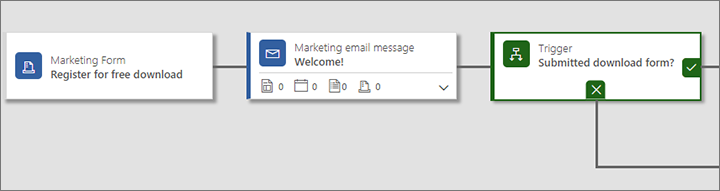Ugrađivanje obrazaca na spoljne veb-lokacije
Napojnica
Ako želite da pokušate besplatno Dynamics 365 Customer Insights , možete se prijaviti za 30-dnevnu probnu godinu.
Važno
Ovaj članak se odnosi samo na izlazni marketing.
Dynamics 365 Customer Insights - Journeys pruža kompletno rešenje za dizajniranje, objavljivanje i hostovanje landing stranica na portalu kreiranom pomoću Power Apps funkcije portala koja se pokreće na vašoj instanci Dynamics 365 Customer Insights - Journeys . Međutim, obrasce možete da kreirate ili ugrađujete i na sopstvenoj spoljnoj Veb lokaciji na koju prosleđujete vrednosti Dynamics 365 Customer Insights - Journeys. Ove spoljne stranice funkcionišu slično izvornim landing Dynamics 365 Customer Insights - Journeys stranicama, tako da će generisati kontakte ili potencijalne klijente u bazi podataka kada se prosleđuju. Međutim, primenjuje se nekoliko ograničenja, u zavisnosti od toga kako primenite spoljne obrasce.
Postoje dva osnovna metoda za integrisanje stranice spoljnog obrasca sa Dynamics 365 Customer Insights - Journeys:
- Ugradi obrazac Dynamics 365 Customer Insights - Journeys na spoljnu stranicu
- Korišćenje hvatanja obrasca za integrisanje Dynamics 365 Customer Insights - Journeys sa obrascem koji kreirate spolja u sistemu za upravljanje sadržajem (CMS)
Treći način objavljivanja marketinška stranica je da se na izvorni marketinška stranicai Customer Insights - Journeys objavi na portalu kreiranom sa Power Apps portalima.
Sledeća tabela sumira mogućnosti koje su dostupne za svaki od ovih pristupa.
| Mogućnost | Ugrađeni marketinški obrazac | Snimljen spoljašnji oblik | Izvorna marketinška stranica |
|---|---|---|---|
| Dizajn obrasca | Dynamics 365 Customer Insights - Journeys | Spoljašnji/CMS | Dynamics 365 Customer Insights - Journeys |
| Dizajn i objavljivanje stranice | Spoljašnji/CMS | Spoljašnji/CMS | Dynamics 365 Customer Insights - Journeys |
| Popunjavanje obrasca unapred | Da | No | Da |
| Funkcionalnost centra za pretplate | Da | Ne | Da |
| Funkcionalnost prosleđivanja prijatelju | Ne | Ne | Da |
| Veze do obrazaca iz poruka e-pošte | Da | Da | Da |
| Otvaranje dolaznih kampanja | Da | Da | Da |
| Korišćenje poseta ili prosleđivanja obrasca kao kriterijume za pokretanje putovanja | Da | Da | Da |
| Zahteva je portal kreiran pomoću Power Apps portala | Ne | Ne | Da |
| Zahteva spoljnu veb-lokaciju | Da | Da | Ne |
| Generišite potencijalne klijente ili kontakte | Da | Da | Da |
| Usklađuje i ažurira potencijalne klijente ili kontakte | Da | Da | Da |
| Zahteva skriptu za beleženje obrasca | Ne | Da | Ne |
| Skripta za praćenje veb lokacije | Automatski | Preporučeno | Automatski |
Ugradi obrazac Dynamics 365 Customer Insights - Journeys na spoljnu stranicu
Ugrađeni obrazac je marketinški obrazac Dynamics 365 Customer Insights - Journeys koji dizajnirate pomoću programa dizajner obrazaca, koji ste zatim uglošili na spoljnoj stranici koristeći JavaScript kôd generisan za vas.
Kreiranje ugrađenog obrasca
Da biste dizajnirali obrazac u koji Dynamics 365 Customer Insights - Journeys možete da se ugloћite na spoljnoj Veb lokaciji:
Uđite Dynamics 365 Customer Insights - Journeys u obrasce za Internet>marketing odlazne marketinške>usluge.
Kreirajte obrazac i dodajte mu potrebna polja, kao i obično.
- Konfigurišite sve elemente polja kao što biste to uradili sa standardnim marketinškim obrascima.
- Napravite postavke rasporeda i stila kao što biste to uradili sa standardnim marketinškim obrascima.
- Možete da koristite CSS na spoljnoj stranici da biste dodatno stilizovali uvezeni marketinški obrazac. Kada završite sa dizajniranjem obrasca, otvorite Dynamics 365 Customer Insights - Journeys HTML karticu dizajnera> da biste videli CSS klase dodeljene svakom elementu.
Sačuvajte obrazac i izvedite uživo.
Otvorite karticu Hosting obrasca koja se pojavljuje.
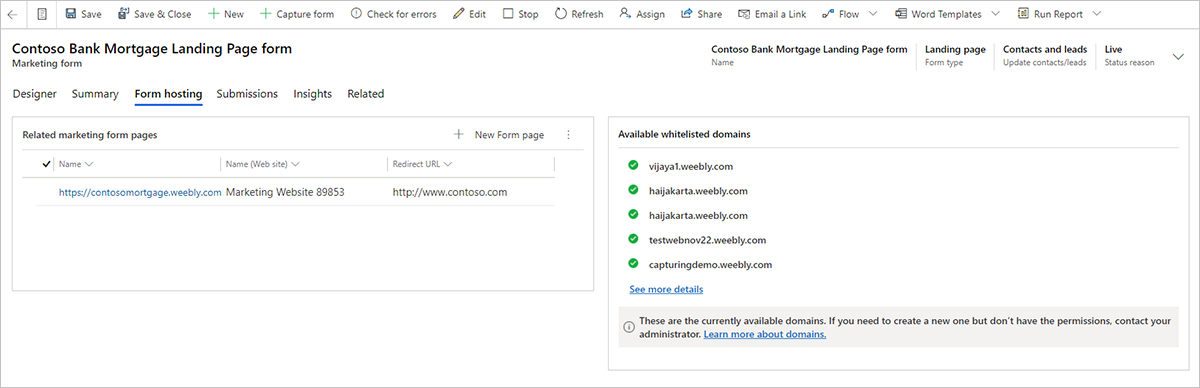
U koloni Srodne stranice marketinškogobrasca izaberite stavku Dodaj novu stranicu obrasca(ovde izaberite dugme elipse da biste pronašli ovu komandu ako je ne vidite). Bočno će se pojaviti potpaleta za brzo kreiranje. Stranica obrasca je virtuelna stranica na kojoj možete da napravite nekoliko dodatnih postavki konfiguracije za obrasce koji će biti ugrađeni spolja.
Koristite obrazac za brzo kreiranje da biste konfigurisali opcije obrasca. Postavke su ovde iste kao i postavke za element obrasca postavljen na marketinška stranica.
Kliknite na dugme Sačuvaj da biste kreirali novu stranicu obrasca i vratite se na karticu hostose obrasca za obrazac.
Ako obrazac ne koristi prethodno popunjavanje , dovršite sledeće korake:
Idite na Postavke Više>opcija za postavke>Marketing postavke>Potvrđeni domeni. Otvoriće se lista postojećih domena sa potvrđenim identitetom.
Na komandnoj traci izaberite stavku Novo da biste dodali novi domen.
Otvora se novi zapis domena sa potvrđenim identitetom. Napravite sledeća podešavanja:
- Ime domena: Unesite ime domena koji želite da potvrdite verodostojnost.
- Potvrdite izbor u polju za potvrdu Omogući za obrasce hosting .
Ako obrazac koristi prethodno popunjavanje (uključujući sve obrasce centra za pretplatu), morate da potvrdite verodostojnost domena na kojima ćete koristiti obrazac. Više informacija:Omogućavanje dopunjavanja ugrađenih obrazaca
Izaberite ime stranice obrasca u koloni " Srodne stranice marketinškog obrasca " da biste otvorili njene postavke i prikazali kôd za ugrađujenje.
Kopirajte ugrađeni kod i nalepite ga na stranicu na veb lokaciji na kojoj želite da ga koristite.
Belešku
U zavisnosti od toga koji tip veb servera i CMS sistema koristite, možda ćete morati da prilagodite kod (na primer, tako što ćete izuzeti neke specijalne znakove) ili da prilagodite podešavanja sistema da biste omogućili skripte poput one koju treba da nalepite. Detalje potražite u dokumentaciji za veb-server i CMS.
Omogućavanje popunjavanja unapred u ugrađenim obrascima
Popunjavanje obrazaca unapred omogućava vašim obrascima da obuhvataju unapred popunjene vrednosti za poznate kontakte. Uz popunjavanje unapred, kontakti mogu lakše da koriste obrasce pa zato mogu pomoći da povećate broj prosleđivanja. Funkcija koristi kolačiće za identifikovanje kontakata koji su prethodno prosledili obrazac ili otvorili centar za pretplate pomoću personalizovane veze poslate u e-poruci.
Zato što popunjavanje obrasca unapred zahteva da obrazac pribavlja vrednosti kontakta iz vaše Dynamics 365 baze podataka, uspostavljeno je nekoliko dodatnih mera bezbednosti kako bi vam pomogli u zaštiti privatnosti kontakata. To znači da kontakti moraju da daju saglasnost za popunjavanje obrazaca unapred i da moraju da potvrde identitet za svaki spoljni domen na kom ćete ugraditi obrazac. Rešenje dozvoljava da se samo unapred popunjene vrednosti prikaže kontaktima čiji zapis kontakta ima postavljenu zastavicu za prethodno popunjavanje . Kontakte možete da podesite da sami brišu svoje zastavice za omogućavanje prethodnog popunjavanja koristeći bilo koji obrazac stranice, ukoliko obrazac obuhvata to podešavanje. Dynamics 365 Customer Insights - Journeys korisnici takođe mogu direktno da uređuju zapis kontakta da bi uredili ovu postavku za taj kontakt.
Da biste kreirali obrazac sa popunjavanjem unapred koji možete da ugradite na spoljnu veb lokaciju:
Podesite potvrdu identiteta domena za spoljni domen (Veb lokaciju) gde ćete hostovati obrazac i obavezno potvrdite izbor u polju za potvrdu Omogući unapred popunjene obrasce. Takođe ne morate da omogućite potvrdu identiteta e-adresom na tom domenu, ali možete. Za uputstva idite na potvrdu identiteta domena.
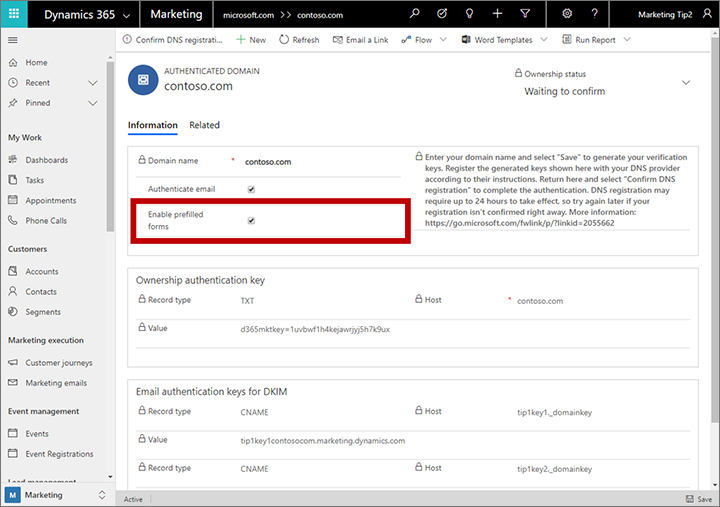
Kreirajte obrazac sa potrebnim poljima i elementima dizajna, kao što je opisano u obrascima za kreiranje, prikaz i upravljanje njima.
Omogućite dopunu obrasca, kao što je opisano u opciji Omogući dopunu za obrasce.
Sačuvajte obrazac, a zatim idite na karticu hostovanja obrasca (prva dostupna prilikom čuvanja) da biste podesili stranicu obrasca za njega kao što je opisano u fascikli Kreiranje ugrađenog obrasca . Imajte na kraju da ne morate da dodajete potvrđene domene u lista dozvola na kartici "Hostovanje obrazaca " zato što potvrđeni domeni pružaju još bolju bezbednost od lista dozvola navedenih ovde.
Kao što je opisano u opciji Kreiranje ugrađenog obrasca, kopirajte JavaScript kôd generisan za novu stranicu obrasca i nalepite ga na Veb stranicu ili CMS stranicu za vašu Web lokaciju.
Ugrađivanje centra za pretplate kao hostovanog obrasca
Možete da ugradite obrazac centra za pretplate na spoljnu lokaciju baš kao što možete da ugradite i standardni obrazac odredišne stranice. Jedina razlika je u tome što tip obrasca morate da postavite na centar za pretplatu. Centri za pretplate zahtevaju popunjavanje unapred, tako da morate da potvrdite spoljni domen, podesite obrazac i ugradite generisani kôd na stranicu kao što je opisano u prethodnom odeljku.
Koristite beleženje obrasca za integraciju obrasca kreiranog eksterno
Hvatanje obrasca omogućava obrascima kreiranim na spoljnoj Veb lokaciji da direktno prosleđuju informacije Dynamics 365 Customer Insights - Journeys. Rezultujuće rešenje funkcioniše baš kao marketinška stranica je kreirano Customer Insights - Journeys u aplikaciji, osim što prethodno popunjavanje nije podržano. To olakšava dizajnerima stranica da kreiraju obrasce koji odgovaraju ostatku grafičkog dizajna i funkcija njihove lokacije, kao i kojima se takođe prosleđuju vrednosti Dynamics 365 Customer Insights - Journeys.
Da biste omogućili hvatanje obrasca, morate generisati JavaScript za hvatanje obrasca i dodati Dynamics 365 Customer Insights - Journeys tu skriptu na stranicu spoljnog obrasca. Tada ćete moći da učitate tu stranicu da biste mapirali Dynamics 365 Customer Insights - Journeys njena polja u marketinška polja. U vreme izvršavanja, JavaScript za hvatanje obrasca hvata svako prosleđivanje obrasca i prosleđuje vrednosti za Dynamics 365 Customer Insights - Journeys obradu i skladištenje.
Beleženje novog spoljašnjeg obrasca
Da biste konfigurisali beleženje obrasca:
Koristite svoj CMS sistem i druge alate za kodiranje da biste dizajnirali stranicu sa obrascem za unos koji ima potrebna polja i funkcije.
Prijavite se i Dynamics 365 Customer Insights - Journeys idite u polja Izlazni marketinški>Internet marketing>obrazac. Svaki od ovde navedenih zapisa uspostavlja mapiranje između polja dostupnog za korišćenje u marketinškom obrascu i stvarnog polja iz entiteta kontakta ili potencijalnog klijenta u osnovnoj bazi podataka. Proverite da li je svako polje koje zahteva vaš spoljašnji obrazac pravilno mapirano ovde, i dodajte sva polja koja nedostaju, ako je potrebno. Više informacija:Kreiranje polja unosa i upravljanje njima za upotrebu u obrascima
Idite u marketinške obrasce i izaberite obrazac Capture. Ovo će započeti rad sa čarobnjakom za obeležavanje obrasca koji će vas provesti kroz svaki korak, počev od praćenja položaja skripte na veb-stranici.
Unesite lokaciju obrasca: Unesite URL adresu stranice nezavisnog proizvođača na kojoj će čarobnjak za hvatanje obrazaca proveriti da li je umetnuta važeća skripta za praćenje. Veb-stranica će se otvoriti na novoj kartici, gde će čarobnjak neprekidno proveravati da li postoje skripte za praćenje. Ovo omogućava čarobnjaku da otkrije dinamički ubačene skripte. Ovu karticu ostavite otvorenu dok ne završite sa obeležavanjem obrasca.
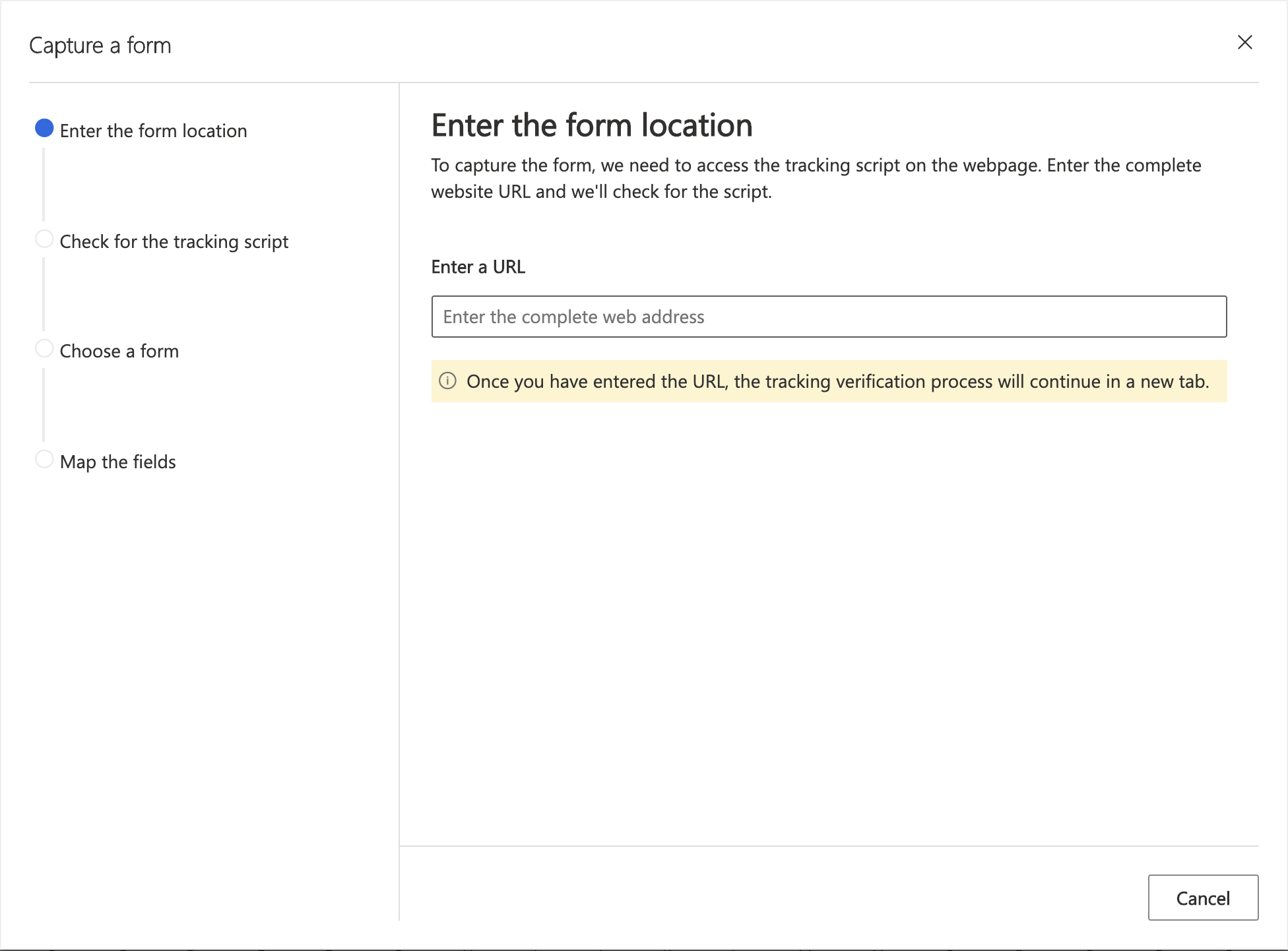
Izaberite dugme na novoj kartici da biste nastavili sa sledećim koracima u čarobnjaku za obeležavanje obrasca.
Proverite da li postoji skripta za praćenje: Ako vam je ovo prvi put da hvatate ovaj obrazac i potrebno je da generišete skriptu za vaš web sajt, izaberite da mi je potrebna nova skripta. Na taj način ćete kreirati entitet Veb lokacije kojem možete pristupiti u odeljku "Marketinške Veb lokacije" i kasnije preimenovati. Ako već imate skriptu, koristite padajuću listu da biste pronašli skriptu za veb-stranicu obrasca.
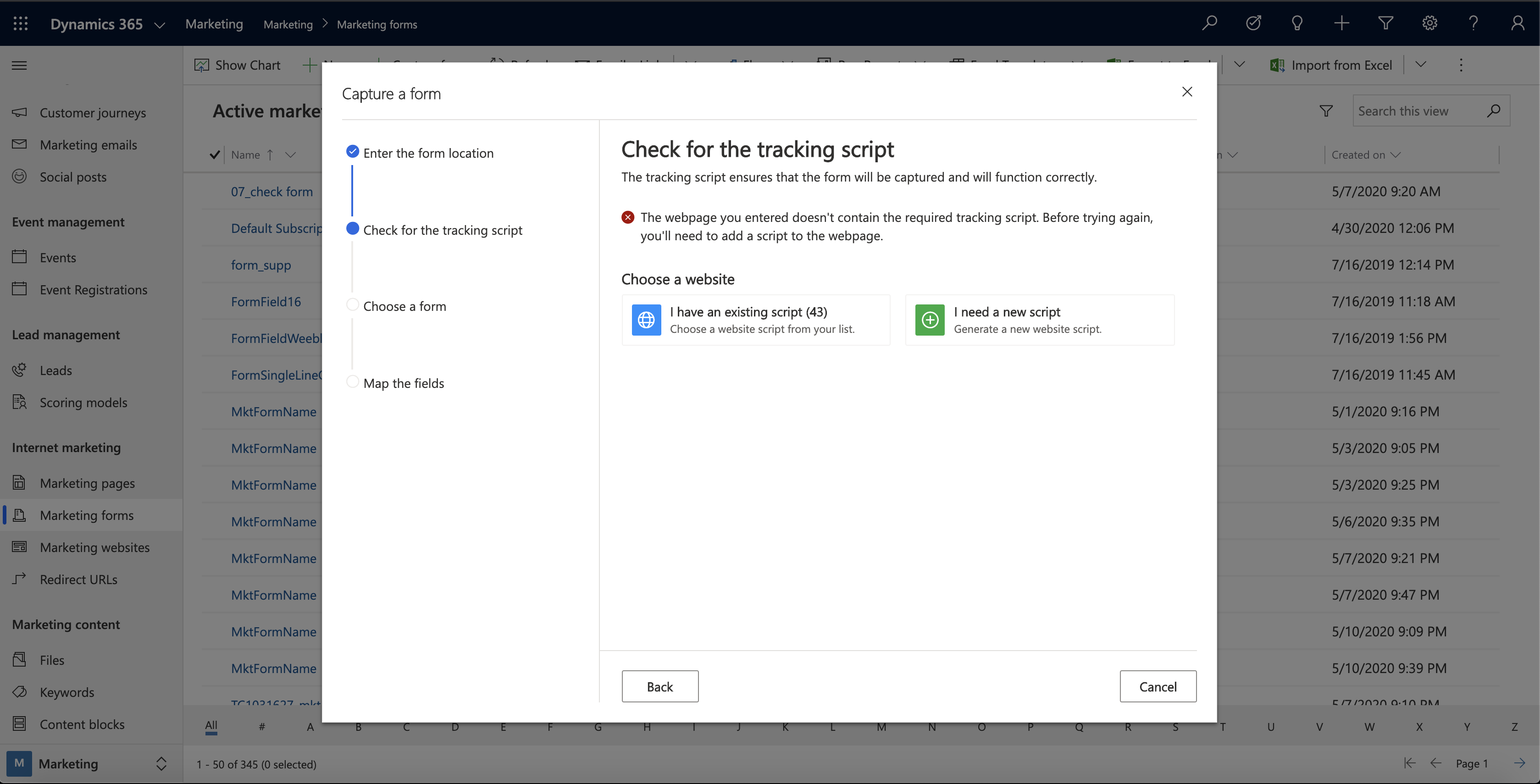
Belešku
Idite na Veb lokacije za>internet marketing>odlazne evidencije da biste prikazali zapise entiteta Veb lokacije kreirane putem čarobnjaka. Svaka od ovde navedenih zapisa veb-lokacije (ako ih ima) obezbeđuje i kôd za praćenje veb-lokacije i obeležavanje obrasca za određenu veb-lokaciju ili podlokaciju.
Postavite skriptu na Veb stranicu: Kopirajte skriptu za praćenje i postavite je na vrh HTML koda Veb stranice ili je podelite sa projektantom da biste to uradili. Na stranicama trećih lica, to se radi putem umetanja ugrađenih HTML koda. Kada dodate skriptu na veb-stranicu, osvežite karticu koja sadrži veb-stranicu tako da ispravka bude vidljiva čarobnjaku za obeležavanje obrasca.
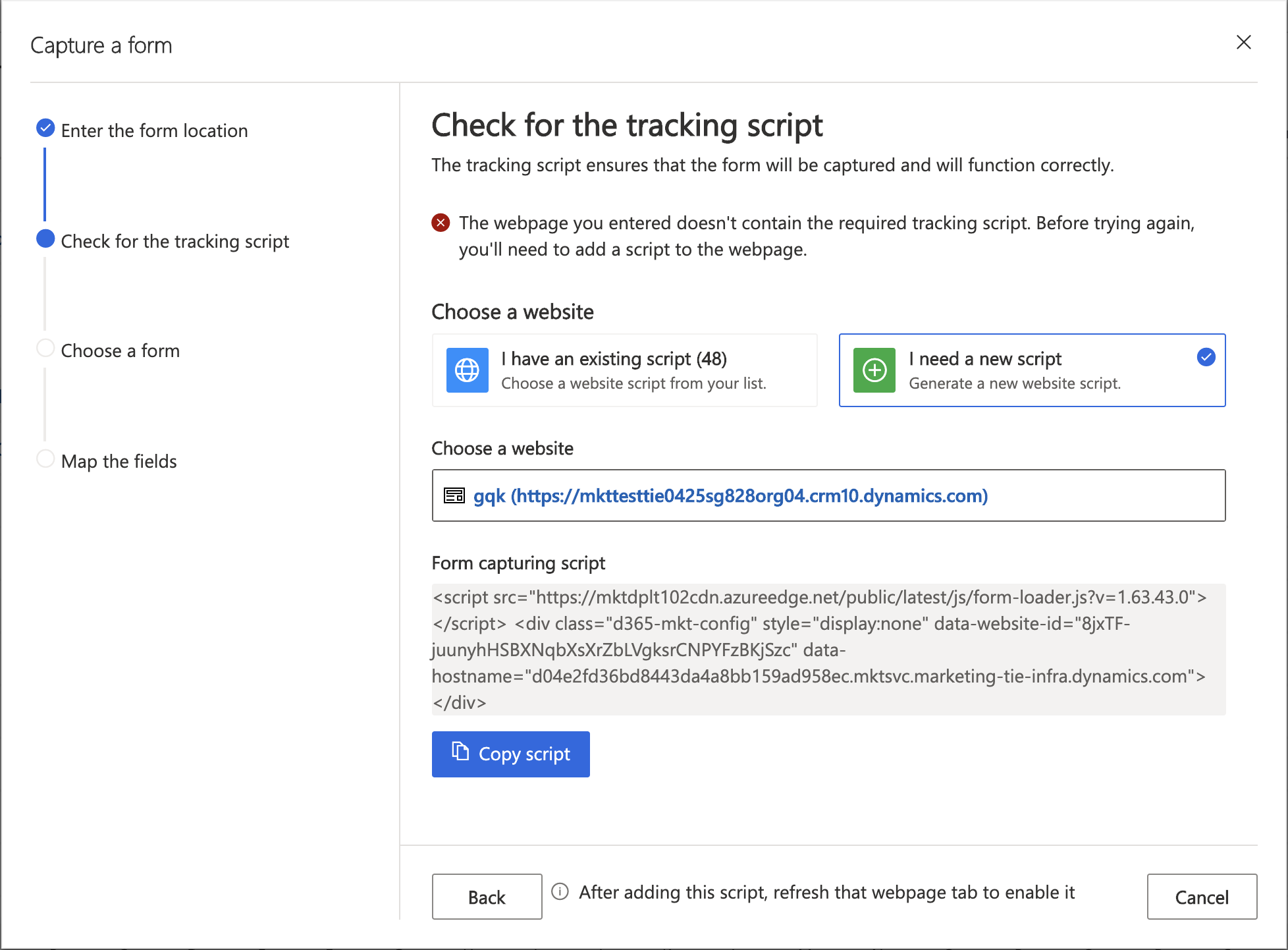
Odaberite obrazac: Nakon što osvežite Veb stranicu, videćete sve dostupne obrasce. Možete da izaberete obrazac koji želite da obeležite.
Mapirajte polja: Pre izlaska iz čarobnjaka mapirajte polja iz obrasca u Dynamics 365 polja tako da se stavke mogu evidentirati i uskladištiti pod entitetima u vašem marketinškom okruženju.
Pregled i idite uživo: Kada izađete iz čarobnjaka, videćete pregled mapiranih polja. Uverite se da su polja pravilno mapirana pre nego što započnete izvođenje uživo da biste se uverili da je obeležavanje obrasca uspešno.
Idite na karticu "Rezime" i završite podešavanje marketinškog obrasca kao što biste to uradili sa izvorni marketinški obrazac. Obavezno navedite ime koje ima smisla ; odlučite da li želite da ažurirate kontakte, potencijalne klijente ili oboje; i odaberite odgovarajuće strategije za pronalaženje postojećih zapisa za ažuriranje. Više informacija:Rezime obrasca i konfiguracija
Belešku
Obrasci za beleženje obrazaca ne podržavaju prethodno popunjavanje, stoga ne pokušavajte da ih prethodno popunite.
Kliknite na dugme Sačuvaj na komandnoj traci da biste sačuvali marketinški obrazac.
Izaberite stavku Idi uživo na komandnoj traci da biste aktivirali novi marketinški obrazac tako da može da počne da prihvata podatke iz spoljnog obrasca.
Uređivanje obrazac za beleženje obrasca uživo
Kada se obrazac za obeležavanje obrasca izvodi uživo, sva njegova podešavanja su samo za čitanje. Ako ažurirate svoj spoljašnji obrazac ili morate iz bilo kog razloga da uredite obrazac za beleženje obrasca, uradite sledeće:
- Otvorite relevantni zapis marketinškog obrasca.
- Na komandnoj traci izaberite stavku Uredi da biste zapis stavili u stanje uređivanja uživo. (Obrazac ostaje aktivan u ovom statusu.)
- Sada možete da izvršite promene na kartici "Rezime" po potrebi, ali mapiranja polja na kartici "Dizajn " ostaju zaključana. Ako je potrebno da uređujete mapiranja polja, na komandnoj traci izaberite obrazac za sinhronizaciju da biste učitali najnoviju verziju spoljnog obrasca i otključali ove postavke.
- Kliknite na dugme Sačuvaj na komandnoj traci kada završite sa uređivanjem zapisa. Promene su sačuvane i obrazac se automatski ponovo izvodi uživo. (Izaberite Otkaži uređivanje da bi odbacio nesačuvane promene i vrati se u stanje uživo.)
Upućivanje na hostovane ili zabeležene obrasce u e-porukama i putevima koje pređe korisnik
Nakon što ste podesili pribeležen ili hostovan obrazac, spremni ste da počnete da ga koristite u marketinškim e-porukama i putevima koje pređe korisnik. Ovde, i hostovani i pribeleženi obrasci rade na potpuno isti način.
Povezivanje spoljnog obrasca sa e-porukom
Za razliku od lokalnih landing stranica, ne postoji element dizajna posvećen spoljnim oblicima. Stoga, koristite ili element dugmeta ili standardnu tekstualnu vezu do ugrađenog obrasca korišćenjem njegove URL adrese stranice sa vašeg veb-servera.
Korišćenje spoljnih obrazaca sa okidačima puteva
Dynamics 365 Customer Insights - Journeys uključuje pločicu marketinškog obrasca za putovanja kupaca. Ona funkcioniše baš kao i pločica marketinške stranice, i da biste omogućili da okidači puteva koje pređe korisnik reaguju sa posetama obrazaca i prosleđivanjima, kao i za kreiranje dolaznih kampanje.
Da biste podesili put koji poziva kontakte da posete spoljni obrazac, a da zatim reaguje na posete obrascima ili prosleđivanjima:
Kreirajte i idite uživo marketinška e-poruka porukom koja sadrži vezu ka stranici na kojoj hostujete obrazac.
Kreirajte put koji pređe korisnik kao i obično.
Započnite put segmentom koji cilja kontakte koje želite da pozovete da posete vašu odredišnu stranicu.
Na lokaciji na koju želite da putovanje pošalje poruku dodajte pločicu marketinška e-poruka poruke koja upućuje na vašu poruku.
Prevucite pločicu marketinškog obrasca iz okvira sa alatkama marketinška e-poruka pločicu sa misom da biste dodali obrazac kao dete te poruke. Zatim sledite ovu pločicu poruke pomoću pločice " Okidač".
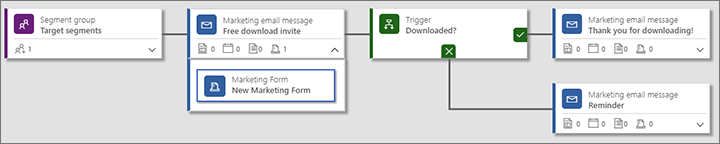
Razvijte pločicu marketinška e-poruka poruke da biste videli pločicu marketinškog obrasca koju ste mu upravo dodali. Izaberite pločicu marketinškog obrasca, otvorite tablu "Svojstva " i konfigurišite je tako da upućuje na zapis obrasca koji je kreirao JavaScript (stranica obrasca) koji ste ugoštili na spoljnoj lokaciji.
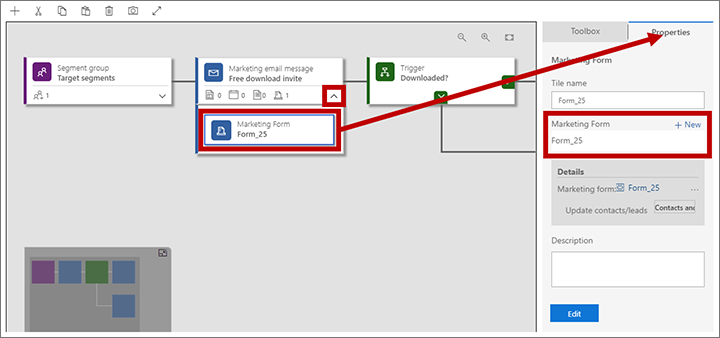
Izaberite pločicu "Okidač " i otvorite njenu tablu " Svojstva ".
Kliknite na dugme Novo pored naslova pravila "Postavi " u svojstvima okidača.
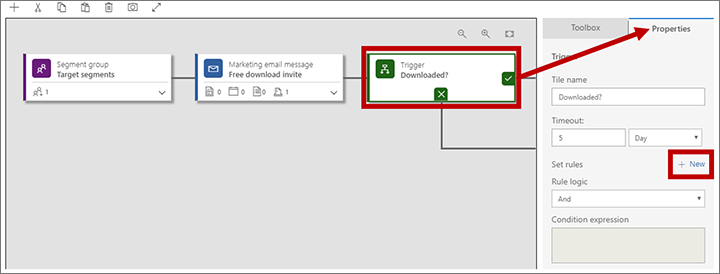
Okidaču se dodaje novo pravilo. Postavite izvor na ime pločice marketinškog obrasca koju ste dodali na pločicu poruke marketinška e-poruka i postavite uslovna posećeni marketinški obrazac (da biste aktivirali kada kontakt učita obrazac) ili na kontakt marketinškog obrasca registrovan(da biste ga aktivirali kada kontakt prosledi obrazac).
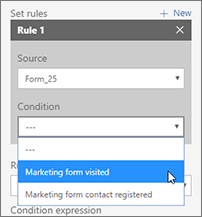
Nastavite sa potrebnim dizajniranjem puta koji pređe korisnik.
Sačuvajte i izvedite uživo.
Korišćenje spoljnih obrazaca sa dolaznim kampanjama
Ulaznu kampanju možete kreirati postavljanjem pločice marketinškog obrasca na početku putovanja, a zatim podesiti pločicu tako da upućuje na zapis marketinškog obrasca koji je kreirao ugrađeni ili uhvaćeni obrazac koji koristite na spoljnoj lokaciji. Ovo će dovesti do toga da svaki kontakt koji prosledi obrazac bude dodat u put, kao da se pridružio segmentu kojeg put cilja. Već ste mogli da uradite nešto slično za marketinške stranice hostovane na portalu Power Apps kreiranom sa portalima, ali sada to možete da uradite i sa spoljno hostovanom marketinškom formom.